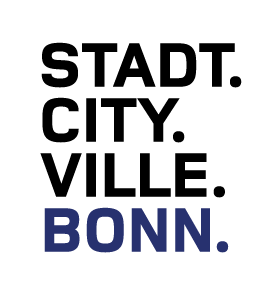FAQ
Um Online-Dienstleistungen im Serviceportal nutzen zu können, ist es notwendig sich mit der BundID anzumelden. Hier hinterlegen Sie einmalig Ihre Daten (Name, Anschrift, Geburtsdatum), welche dann automatisch für die Online-Dienste übernommen werden. Eine Anmeldung ist mit der Online-Ausweisfunktion (eID) oder nach einer Registrierung mit Benutzername und Passwort möglich. Auf den Informationsseiten der einzelnen Dienstleistungen wird darüber informiert, ob eine Anmeldung mit dem neuen Personalausweis notwendig ist oder eine Anmeldung mit Benutzername und Passwort ausreicht. Unter folgendem Link können Sie sich mit Ihren Nutzerdaten anmelden oder sich erstmalig registrieren: https://id.bund.de/de/registration/eID.
Die BundID wird vom Bundesministerium des Inneren und für Heimat bereitgestellt. Es bietet eine zentrale Anmeldemöglichkeit zu Online-Dienstleistungen auf kommunaler, Landes- und Bundesebene und ist bereits in vielen Serviceportalen in ganz Deutschland hinterlegt.
Was ist zu tun, wenn ich mein Passwort oder Benutzername vergessen habe?
Sie können Ihr Passwort zurücksetzen oder sich Ihren Benutzernamen zukommen lassen. Unter dem Reiter „Anmelden“ finden Sie den Button „BundID: zur Anmeldung“. Hier können Sie unter der Anmeldefunktion auswählen, ob Sie Ihr Passwort oder Benutzernamen vergessen haben. Sie erhalten anschließend eine Rückmeldung per E-Mail.
Sobald die Anmeldung erfolgt und eine Dienstleistung beantragt ist, können Sie die Postkorb-Funktion nutzen. Sie erreichen diese über den Reiter „Postkorb“. Die Funktion dient zur Information und Austausch zwischen Ihnen und der Stadtverwaltung. Über die Postkorbfunktion können Sie Nachrichten versenden und empfangen sowie Unterlagen nachreichen und den Bearbeitungsstatus Ihres Vorganges abfragen.
Mit der Online-Ausweisfunktion können Sie Ihre Identität im Internet und an Automaten sicher und eindeutig belegen. Die Aktivierung dieser „Online-Ausweisfunktion“ ist freiwillig. Überall, wo Sie folgendes Logo finden, können Sie Ihren Personalausweis online einsetzen.
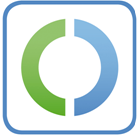
Weitere Informationen rund um das Thema Onlineformulare und eID finden Sie auch in der Erklärhilfe der Bundesstadt Bonn unter folgendem Link https://www.bonn.de/service-bieten/stadtverwaltung-a-bis-z/online-service-hilfe.php.
Ihr Personalausweis muss für die Authentifizierung mit eID freigeschaltet sein! Die Authentifizierung mit eID ist nur bei Dienstleistungen/ Anträgen notwendig, die von der antragstellenden Person unterschrieben werden müssen. Diese Information finden Sie auf der Seite der zu beantragenden Dienstleistung.
1. Möchten Sie die Online-Dienstleistung auf dem Smartphone oder über den PC beantragen?
a. Smartphone
b. PC
-> Smartphone
- AusweisApp muss auf Ihrem Smartphone installiert sein.
- Installation kann über den App Store (iOS) oder den Google Play Store (Android) erfolgen.
-> PC
- Ausweisapp für den PC herunterladen
https://www.ausweisapp.bund.de/software/downloads/
- Kartenleser oder Smartphone mit installierter AusweisApp bereithalten.
Hinweis: Smartphone muss NFC-fähig sein!
2. Haben Sie bereits eine BundID?
a. Ja, mit Benutzername und Passwort
b. Ja, mit der Online-Ausweisfunktion
c. Nein!
-> Ja, mit Benutzername und Passwort
- Sie müssen zunächst Ihr Vertrauensniveau hochstufen.
- Dafür gehen Sie auf https://id.bund.de/de
- Melden Sie sich mit Ihren bestehenden Nutzerdaten an.
- Klicken Sie oben rechts auf Ihren Namen.
- Wählen Sie „Meine Authentifizierungsmittel“.
- Wählen Sie „Neues Authentifizierungsmittel“.
- Nun öffnet sich die AusweisApp und Sie können Ihren Ausweis als
Authentifizierungsmittel hinzufügen.
-> Ja, mit der Online-Ausweisfunktion
- Wunderbar, dann können Sie direkt mit der Authentifizierung starten!
-> Nein!
- Sie müssen sich auf https://id.bund.de/de registrieren.
- „Registrieren mit der Online-Ausweisfunktion“
- Nun öffnet sich die AusweisApp und Sie können Ihren Ausweis als
Authentifizierungsmittel hinzufügen.
3. Gehen Sie im Serviceportal auf den Reiter „Anmelden“.
4. Klicken Sie auf „Zur Anmeldung“.
5. Melden Sie sich anschließend mit der Online-Ausweisfunktion an.
Hinweis: Wenn Sie sich über den PC anmelden, muss die AusweisApp auf Ihrem Computer
geöffnet sein! Der PC und das Smartphone müssen im selben WLAN sein.
6. Sie werden automatisch zur AusweisApp auf Ihrem Smartphone oder PC weitergeleitet
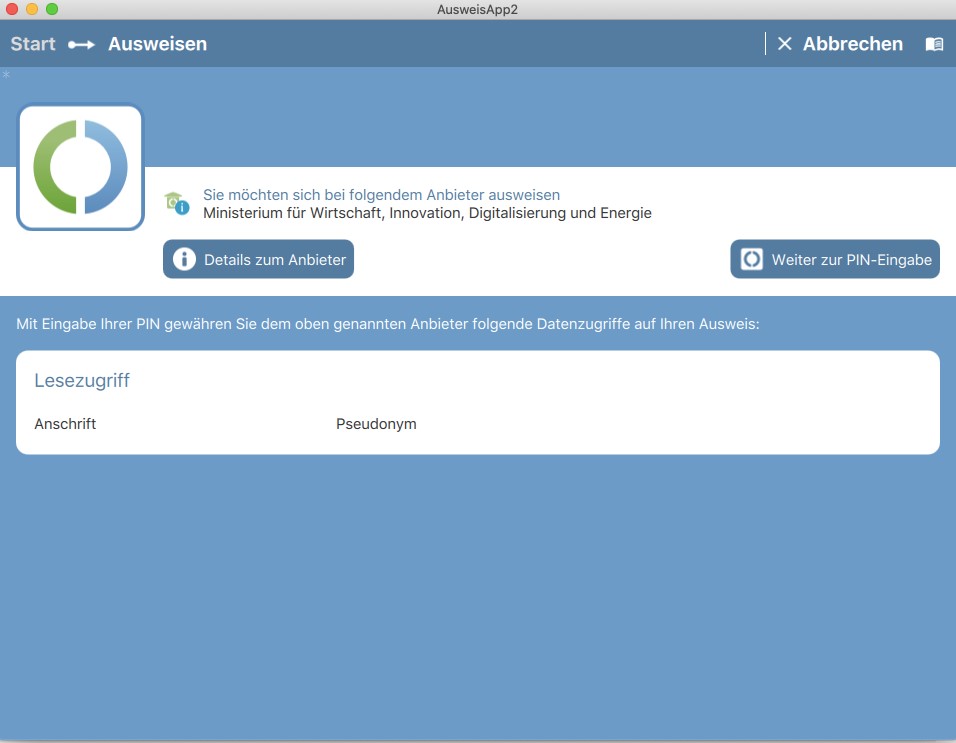
7. Klicken Sie auf „Weiter zur Pin“.
Hinweis: Wenn Sie noch den Transport-Pin haben, müssen Sie diesen in dem Menü der
AusweisApp zunächst ändern.
8. Bei der Authentifizierung auf einem PC muss zunächst das Smartphone oder das Kartenlesegerät verbunden werden.
- Dafür öffnen Sie die AusweisApp auf Ihrem Smartphone.
- Wählen Sie „Fernzugriff“
- Wählen Sie „Fernzugriff starten“.
- Bei erstmaliger Authentifizierung mit dem PC/Laptop müssen Sie anschließend die Geräte
koppeln. Dafür klicken Sie auf "Kopplung starten".
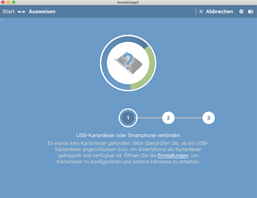
9. Nun müssen Sie den Ausweis an die Rückseite Ihres Smartphones legen.
Hinweis: Um den NFC-Empfang zu verbessern sollte Folgendes beachtet werden:
- Ändern Sie ggf. die Position des Ausweises.
- Entfernen der Handyhülle (falls vorhanden)
- Verbinden Sie das Smartphone mit einem Ladekabel.
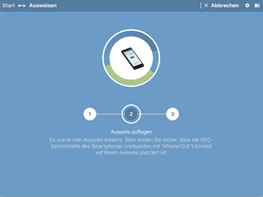
10. Nun muss die PIN eingegeben werden, die Sie sich selbst vergeben haben.
Hinweis: Sollten Sie noch eine Transport-Pin aus dem Schreiben von der Stadt Bonn haben,
müssen Sie diese zunächst im Menü der AusweisApp ändern.
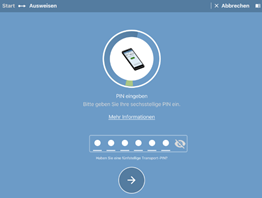
11. Anschließend werden Sie wieder auf die Internetseite der BundID in Ihrem Browser
weitergeleitet.
12. Stimmen Sie der Datenübermittlung zu.
13. Nun können Sie im Serviceportal eine Dienstleistung mit erhöhtem Vertrauensniveau (eID)
beantragen.
Um sich für die Beantragung von bestimmten Dienstleistungen online ausweisen zu können, brauchen Sie eine aktivierte Online-Ausweisfunktion und Ihre PIN. Möchten Sie Ihren Personalausweis aktivieren lassen oder benötigen eine neue PIN für einen bereits freigeschalteten Ausweis, können Sie den Aktivierungs- bzw. Rücksetzungsbrief im Dienstleistungszentrum oder einer der Außenstellen beantragen (bitte beachten Sie, dass hierfür ein Termin erforderlich ist).
Wenn Sie diese Fehlermeldung erhalten, reicht das Vertrauensniveau Ihres Nutzerkontos nicht aus. Es muss eine Anmeldung mit der Online-Ausweisfunktion erfolgen, um Zugang zu der Dienstleistung zu erhalten. Eine Anmeldung mit Ihrem Benutzername und Passwort ist hier nicht ausreichend.
Sie können Ihr Konto hochstufen, indem Sie sich auf der Seite der BundID anmelden und im Menü die Auswahl "Vertrauensniveau hochstufen" treffen.
Sie erhalten nach der Anmeldung mit Ihrer BundID und der Auswahl einer Dienstleistung die Fehlermeldung „Authentifizierung fehlgeschlagen“? Bitte stellen Sie sicher, dass Sie bei der Anmeldung mit der BundID die Funktion „Anmelden mit der Online-Ausweisfunktion“ ausgewählt haben und überprüfen Sie, ob Ihre AusweisApp gestartet ist und versuchen Sie es dann bitte erneut.
In Ihrem persönlichen Postkorb im Serviceportal können Sie den Status Ihres Vorganges jederzeit einsehen.
Um den Status einsehen zu können, müssen Sie sich zunächst in Ihrem Servicekonto anmelden.
In diesem Schritt werden Sie an die BundID weitergeleitet und sie können hier zwischen den beiden Anmeldearten „Benutzername und Passwort“ und „Online-Ausweisfunktion“ wählen.
Nach erfolgreicher Anmeldung werden Sie auf die Startseite des Serviceportals weitergeleitet.
Um den Status Ihres Vorganges einsehen zu können, klicken Sie im nächsten Schritt auf den Reiter „Postkorb“ am oberen rechten Rand der Seite.
Auf der nächsten Seite werden alle Online-Vorgänge, die Sie bei der Bundesstadt Bonn eingereicht haben, angezeigt.
In der zweiten Spalte der Tabelle erfahren Sie, in welchem Status sich Ihre Vorgänge befinden.
1. Offen: Ist der Status „offen“, dann ist Ihr Vorgang erfolgreich bei der Stadtverwaltung eingegangen und wird im nächsten Schritt von der Sachbearbeitung bearbeitet.
2. In Bearbeitung: Befindet sich Ihr Vorgang im Status „in Bearbeitung“, dann wird Ihr Vorgang durch eine*n Sachbearbeiter*in bearbeitet. Innerhalb dieses Status ist es möglich, dass Ihr*e Sachbearbeiter*in fehlende Informationen/Dokumente von Ihnen nachfordert. Weitere Informationen erhalten Sie, wenn Sie auf den Vorgang klicken.
3. Abgeschlossen: Steht Ihr Vorgang im Status „abgeschlossen“, werden Sie eine Nachricht über das Ergebnis zu Ihrem Vorgang erhalten. Dies kann je nach Vorgang digital oder postalisch erfolgen. Befindet sich Ihr Vorgang in dem Status abgeschlossen und Sie erhalten eine Nachricht über das Ergebnis zu Ihrem Vorgang.
Alle aktuellen Online-Dienste sind entweder gebührenfrei oder können mit ePayment (paypal, giropay oder Lastschrift) gezahlt werden.
Unter dem Reiter „Meine Daten“ finden Sie den Button „Konto löschen“. Sie erhalten per E-Mail einen Bestätigungslink. Bitte klicken Sie diesen an, um die Löschung zu bestätigen. Hierdurch wird lediglich das Konto für das Serviceportal der Bundesstadt Bonn gelöscht, Ihre BundID besteht fort.
Wenn Sie auch Ihre BundID löschen möchten, klicken Sie bitte hier: BundID.
Bitte beachten Sie, dass durch diese Löschung automatisch das Konto für das Serviceportal der Bundesstadt Bonn gelöscht wird.
Bitte nutzen Sie unser Kontaktformular.
Telefonisch können Sie uns über das Bürgertelefon der Bundesstadt Bonn unter 0228 - 77 0, montags bis freitags von 8 bis 18 Uhr, erreichen.
Alle Informationen zum Datenschutz finden Sie in unserer Datenschutzerklärung.